Cómo usar el modo de edición completa en Los Sims 4

Sims 4 es la última entrega de una franquicia de juegos que comenzó hace casi 20 años. Hoy en día, ofrece funciones y configuraciones ocultas para brindar a los usuarios
El efecto Girar en PowerPoint te ayuda a crear juegos de rueda de la fortuna, mundos giratorios y más en tus presentaciones. Aquí se explica cómo crear un efecto de rotación en PowerPoint .
El efecto Girar en PowerPoint te ayuda a enfatizar objetos especiales en la diapositiva. Dependiendo del contexto, pueden transmitir información y explicaciones que son más fáciles de entender que un contenido complejo. El siguiente ejemplo le mostrará cómo utilizar el efecto Girar en PowerPoint para que los espectadores sepan que el átomo no es un objeto estacionario.
Cómo agregar un efecto de rotación a un átomo
Paso 1: Agrupa los objetos que quieres mostrar juntos
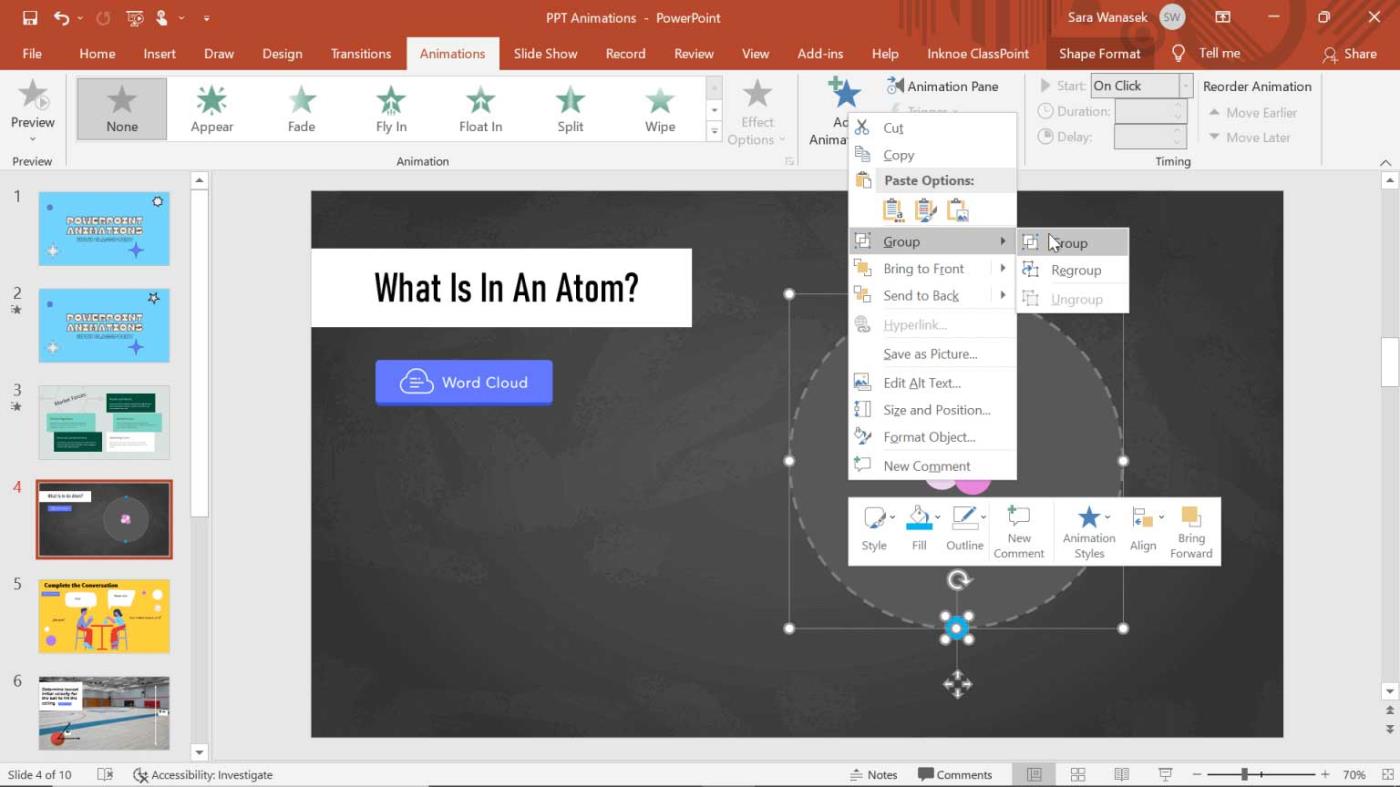
Después de crear la imagen o forma que desea rotar, primero debe agruparlas. Utilice CTRL + G o haga clic derecho y seleccione Grupo.
Por ejemplo, en este artículo creamos un diagrama atómico usando formas en PowerPoint. El efecto de rotación se agrega para demostrar que los electrones externos se mueven en una dirección y los electrones intermedios en otra, por lo que se agrupan por separado.
Paso 2: agregue el efecto Girar en PowerPoint
El siguiente paso es agregar un efecto de rotación a los dos grupos de objetos. Primero, haga clic en los electrones externos, luego, en la pestaña Animaciones , seleccione la flecha hacia abajo en el cuadro Animación para ver más animaciones. En la sección Énfasis , seleccione Girar .
Paso 3: edita la hora de inicio del efecto
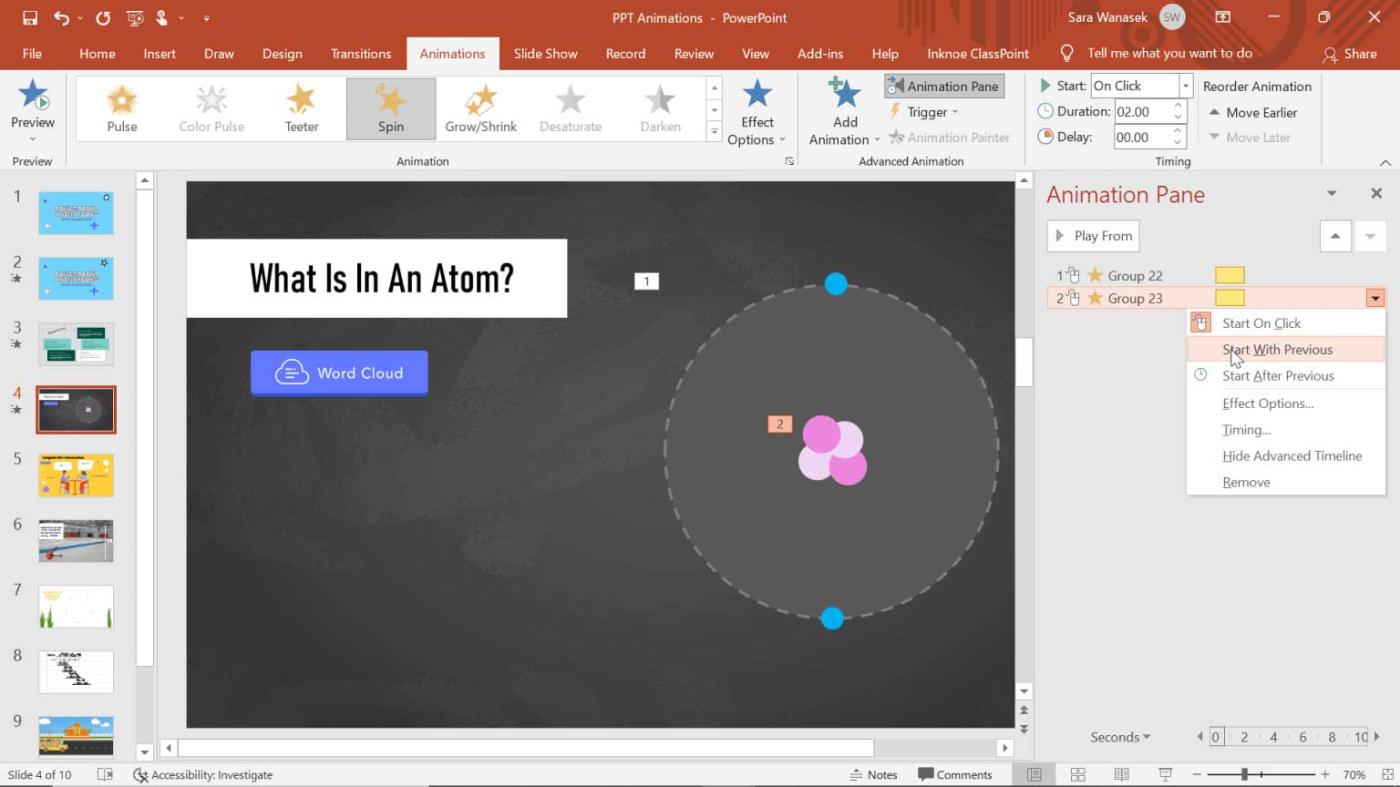
Después de agregar el efecto, puede ejecutarlo y realizar las ediciones que desee. Aquí, las animaciones automáticas están configuradas para aparecer una tras otra.
Puede cambiar la hora de inicio del efecto atómico en el panel Animaciones haciendo clic derecho en el efecto "Grupo". Para que aparezcan ambos efectos, haga clic en la segunda animación, el electrón interno, y seleccione Comenzar con la anterior . Aquí, también puede cambiar el efecto para que comience al hacer clic si desea esperar a que el objeto gire.
Paso 4: Editar hora y duración
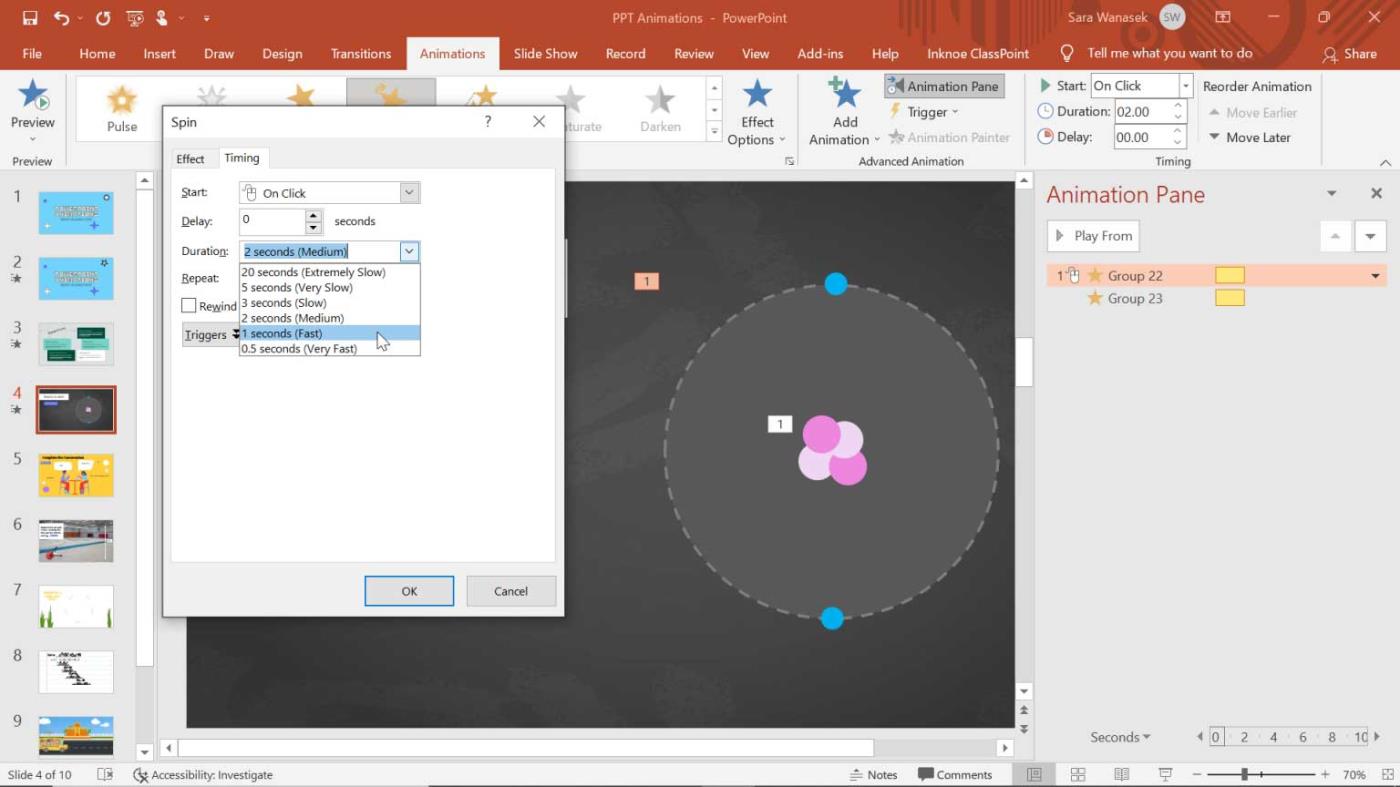
Para que el diagrama muestre más claramente el contenido y la hora, es necesario cambiarlo un poco. Dado que estos protones, neutrones y electrones no giran a la misma velocidad, es necesario cambiar la duración del giro para mostrársela a los estudiantes.
Para hacer esto, haga clic derecho en el objeto agrupado y luego seleccione Temporización . Para aumentar la velocidad de rotación, cambie la Duración a 1 segundo (¡rápido!).
Luego, para cambiar la duración total del efecto, puedes editar Repetir . Este ejemplo elige repetirse 3 veces para que el efecto dure 3 segundos.
Para el círculo interior, si desea reducir la velocidad pero aún así igualar la duración completa del efecto de rotación en PowerPoint, haga clic en él, luego vaya a Tiempo , cambie la Duración a 3 segundos (lento) y no vuelva a realizar el bucle.
Paso 5: Editar opciones de efectos
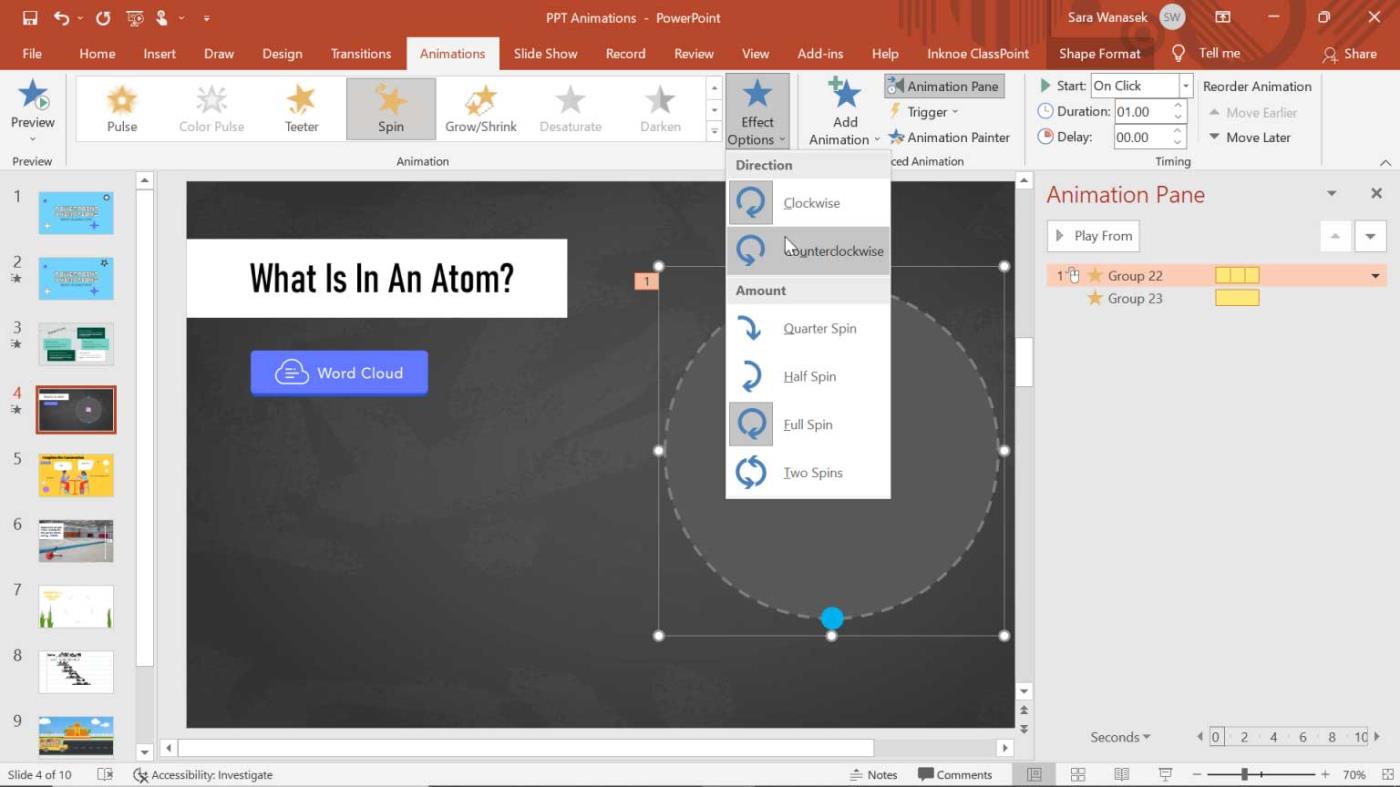
Finalmente, puedes cambiar la dirección y la cantidad de efectos de Giro en PowerPoint para tu presentación. En la pestaña Animaciones , haga clic en el botón Opciones de efectos .
Vaya a la ventana de vista previa para verificar que el efecto de rotación de PowerPoint agregado funcione como se esperaba. ¡Está hecho!
Espero que este artículo te ayude a hacer que las presentaciones de PowerPoint sean más vívidas e intuitivas.
Sims 4 es la última entrega de una franquicia de juegos que comenzó hace casi 20 años. Hoy en día, ofrece funciones y configuraciones ocultas para brindar a los usuarios
A medida que la vida se vuelve más virtual, saber cómo enviar con éxito un archivo adjunto en su aplicación Messenger, ya sea por motivos comerciales o personales, tiene
Hay muchas razones por las que te puede encantar filmar y editar. Puedes filmar los lugares que visitaste, las personas que amas y capturar cualquier momento especial que desees.
Si encontró un error de manifiesto de Steam no disponible, el cliente Steam no pudo acceder al manifiesto. El error ocurre cuando la plataforma no puede encontrar
Con Google Maps, puedes visitar nuevos lugares sin preocuparte por perderte. Todo lo que necesita hacer es ingresar su ubicación de inicio y destino,
Durante el registro de una cuenta en Telegram, debe agregar un número de teléfono a sus datos personales. Si tienes curiosidad por confirmar la de otra persona
Aunque fue creado por la empresa matriz de TikTok, CapCut ofrece mucho más control sobre un vídeo que TikTok. Puede utilizar las excelentes herramientas de edición de CapCut para
Si prefiere mantener su privacidad ocultando el espacio detrás de usted durante las llamadas de Zoom, puede que le convenga utilizar el desenfoque de Zoom.
Descubra cómo transformar su Amazon Echo Show en un marco de fotos digital con Amazon Photos en esta guía.
Tienes la oportunidad de hacer de Chrome tu navegador predeterminado cuando lo uses por primera vez. Si omites el mensaje, aún puedes usar el navegador
Un formulario de pedido en línea ayuda a las empresas a recibir pedidos de sus clientes sin problemas. Con un formulario de pedido, los clientes pueden realizar pedidos de productos, realizar
Cuando se trata de simplicidad, seguridad y funciones, AnyDesk se convirtió instantáneamente en un éxito para compartir escritorio sin latencia, superando rápidamente a TeamViewer. Si usted
YouTube ofrece a los espectadores varias funciones de accesibilidad para mejorar su experiencia de visualización. Dos de ellos son subtítulos y subtítulos. Con reciente
Una parte clave de tus viajes interestelares en Starfield es la emoción de construir puestos de avanzada en mundos alienígenas. Los recursos que puedes obtener de estos
Ya investigó, tomó una decisión y desea invertir en una acción, pero los mercados aún no se han abierto. Afortunadamente, eso no es un problema porque
Descargar aplicaciones de Google Play Store debería ser un proceso sencillo. Sin embargo, los usuarios a veces pueden encontrar un problema donde la nota en el
Si utiliza ChatGPT con frecuencia para desmitificar todas sus consultas, es posible que la imposibilidad de buscar en sus conversaciones anteriores le resulte una gran lástima.
Facebook Marketplace es una excelente plataforma para usar si deseas vender algunas de tus pertenencias no utilizadas o si deseas comprar algo. Pero puede
Un televisor LG es tu puerta de entrada a más de 100 programas. El contenido abarca desde canales de noticias y deportes hasta películas y series de televisión de actualidad. Puedes ver contenido desde
Si usas Skype para trabajar, es probable que llegue un momento en el que necesites verificar algo en tu historial de chat. Cuando intentas localizar el


















